Davinci Resolve 15をUbuntu 16.04にインストールする
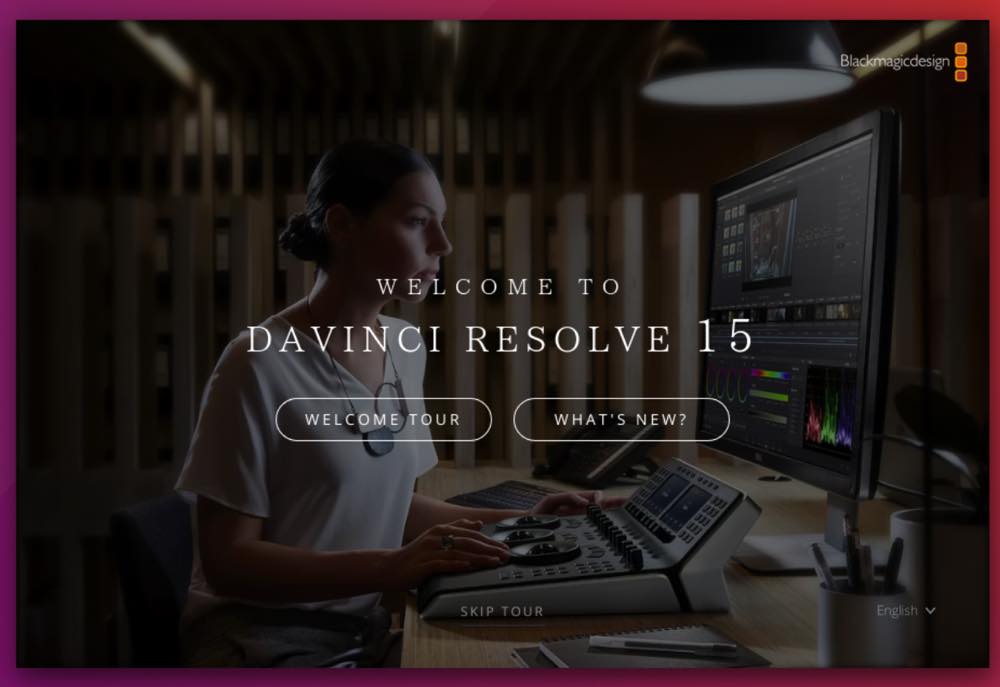
どこにも需要はない気がしたのだが、やってみたのでメモ。目的はリモートレンダリングなのだが、機能自体が有料版(Davinci Resolve Studio)に限定されているため、今回はMacbook Proで作成したDavinci Resolveのプロジェクトファイル及び素材一式をUbuntuにコピーし、Ubuntuで正常に開くことが出来ることまでを確認した。
なお、現時点ではIntel HD Graphics(iGPU)には対応していない模様なので注意。GeForce等を用意し、適切なドライバを当てておこう。
Ubuntu用にDavinci Resolve 15のdebファイルを用意する
環境の準備
Davinciが公式にサポートしているのはCentOSで、Ubuntuはサポート対象外。Ubuntuで動作させる方法としては、CentOSと同等のlibファイルを用意する方法がメジャーらしい(調べた限り)が、環境が汚くなってしまうため、今回はdebファイルを作成する形式を採用した。
まず、必要となるライブラリをインストールする。
sudoaptinstalllibssl1.0.0ocl-icd-opencl-devfakerootその後、公式サイトからDavinci Resolveの最新版をダウンロードしておく。
合わせて、「MakeResolveDeb」という、Davinci Resolveをdeb形式にするソフトウェアをダウンロードしておこう。
読んで見た限り、MakeResolveDebのシェルスクリプトに悪さをするような記述はなかったが、非公式かつ自己責任であることを忘れずに。
さて、それぞれのファイルを解凍してあげると、「DaVinci_Resolve_15.1.1_Linux.sh」(Davinci Resolveのインストール用シェルスクリプト)と「makeresolvedeb_15.1.1-1.sh」(MakeResolveDebのシェルスクリプト)ができあがるはずだ。これらを同じディレクトリに配置すれば準備は完了である。
debファイルの作成
無償版をダウンロードした場合と有償版(Studio)をダウンロードした場合で引数が異なる点に注意が必要。
無償版の場合、
./makeresolvedeb_15.1.1-1.sh lite
と実行をする。有償版の場合は、「lite」としたところを「studio」に書き換えてあげれば良い。
ライセンスへの同意画面が出てくるので、確認の上「y」と打てば、コンパイルが進み最終的にDavinci Resolveのdebファイルが作成される。
インストール
インストールは簡単だ。できあがったdebファイルをdpkgでインストールすれば良い。
dpkg-idavinci-resolve_15.1.1-1_amd64.debこれで、/opt/resolve/bin/resolveに実行ファイルが作成される。
起動
GUI上から起動させても良いし、GUIの上でシェルを走らせそこから/opt/resolve/bin/resolveを呼び出しても良い。
Davinci ResolveのWelcomeが出てくればひとまず成功だ。
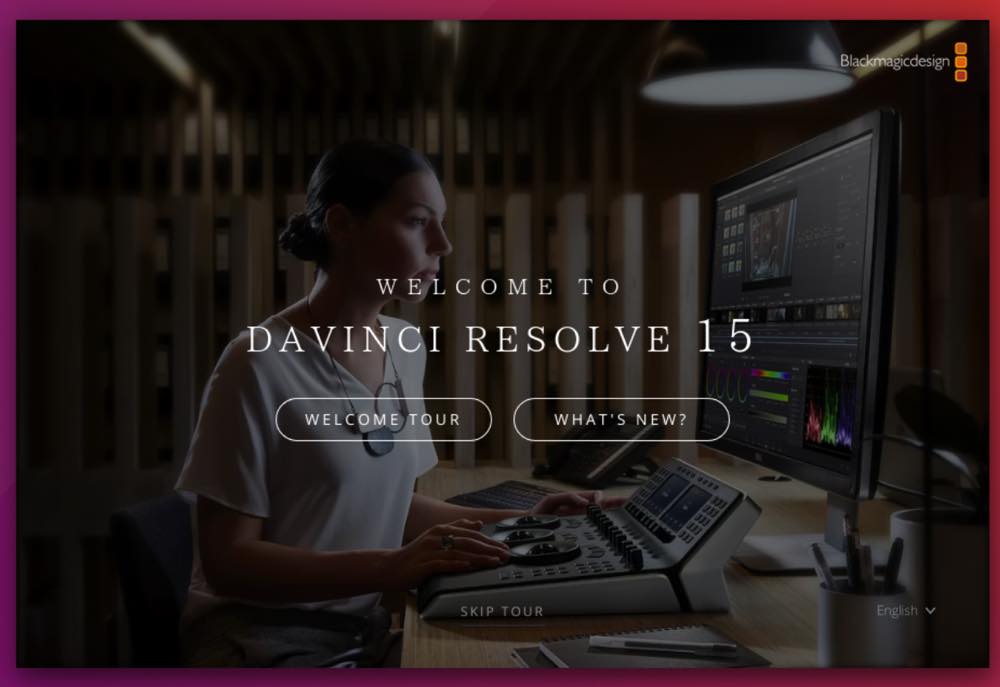 

このあと、一度Davinci Resolveが終了したあともう一度立ち上がり、通常のインターフェースが登場する。あとはそのまま使用すれば問題ない。


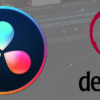



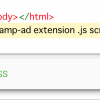







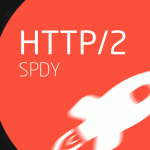

ディスカッション
コメント一覧
まだ、コメントがありません